
Blender ワールドやアセットを作っていく上で気を付けたいこと
割引あり
ワールドやアセットを作っていると、画面上がオブジェクトで埋まってしまったり、後からこうしておけばよかった、などの後悔があったりで時間を無駄にしてしまっていることがあるかと思います。
今回は私の今までの失敗や経験を生かし、制作していた中でもっと早くにこうしていれば良かった、もっと早く知りたかったといった事があったので、それを踏まえてお伝えできればなと思います。
保険のためにアンドゥ回数を増やす
アンドゥとは、Ctrl + Z で一つ前の操作に戻ることです。
最初は少ない数になっているので、ちょっと大げさかもしれませんが200ぐらいに設定しておけば安心かなと思います。
リドゥというものもあります。Shift + Ctrl + Z でアンドゥをなかったことにできます。

Blenderのツールや操作の中で、大体はアンドゥが効きますが、中にはできないものもあります。
私が確認できたのはテクスチャベイクでした。
これはいくらアンドゥしても戻りません。画像をクリアにして再ベイクするのがいいかと思います。

画像やマテリアルが増えすぎてしまった場合の削除の仕方
ベイクが失敗したり、マテリアルを色々試していて沢山出来てしまったり、他のBlenderファイルからオブジェクトをコピーして持ってきたりするとどんどんマテリアルや画像が増えていきます。
結構地味に効率悪くなってしまうので削除したいなって時は、アウトライナー領域の検索窓左の四角いアイコンをクリック(二つアイコンあるうちの右側)→Blenderファイル→画像やマテリアルを選択→対象のファイルにカーソルを合わせ右クリック→削除 で消すことができます。
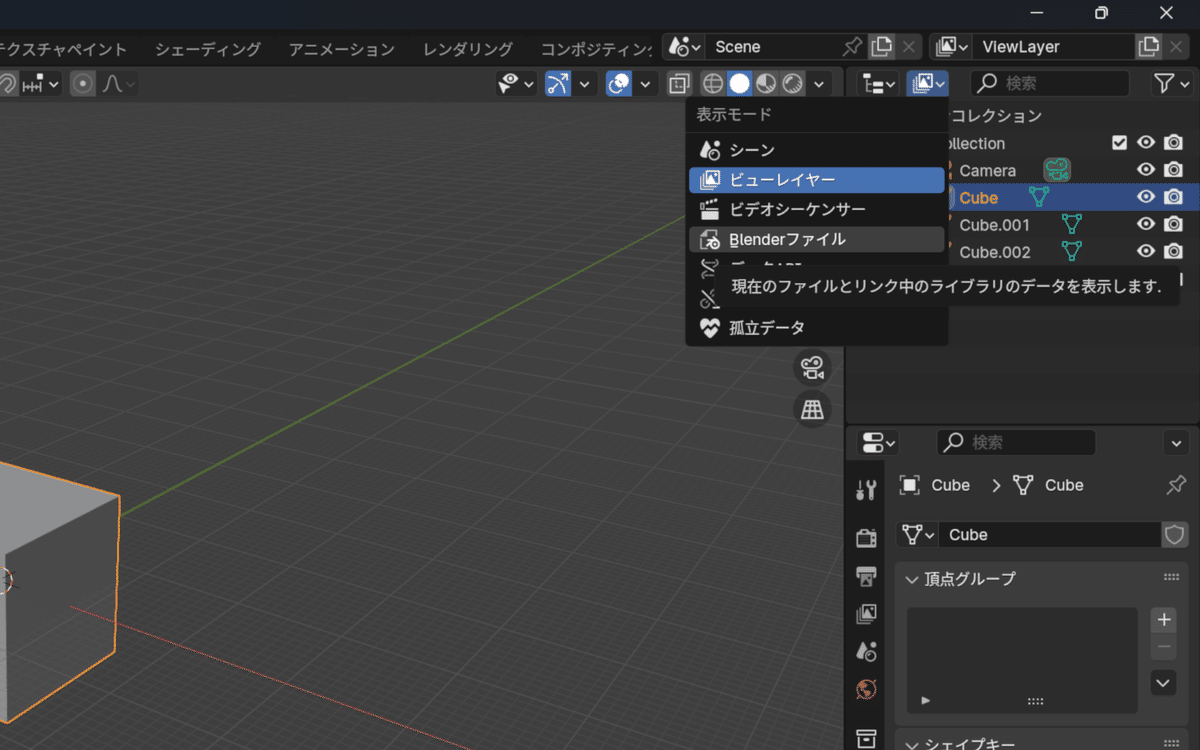
3Dモデリングはサイズ感が重要!

この記事が気に入ったらチップで応援してみませんか?
